
- •Донецк – 2006
- •Средства пакета Microsoft Excel для поддержки принятия управленческих решений в сфере финансов
- •Имитационное моделирование в среде пакета Microsoft Excel
- •Имитационное моделирование с использованием функций табличного процессора Microsoft Excel
- •Пример выполнения практического задания
- •Анализ чувствительности показателей в среде пакета Microsoft Excel
- •Пример выполнения практического задания
- •Вариант 2
- •Закупка оборудования для вычислительного центра
- •Вариант 3
- •Закупка оборудования для вычислительного центра
- •Вариант 4
- •Закупка оборудования для вычислительного центра
- •Вариант 5
- •Ремонт офисной техники сервисным центром
- •Вариант 6
- •Ремонт офисной техники сервисным центром
- •Вариант 7
- •Ремонт офисной техники сервисным центром
- •Вариант 8
- •Ремонт офисной техники сервисным центром
- •Вариант 9
- •Закупка оборудования для вычислительного центра
- •Вариант 10
- •Вариант 11
- •Использование электронных таблиц для анализа инвестиций с помощью «Дерева решений»
- •Пример выполнения практического задания
- •1 Способ Прибыль от проекта рассчитывается по формуле
- •2 Способ Прибыль от проекта можно рассчитать с помощью финансовой функции нпз():
- •Структура функции
- •2. Решение задач с помощью пакета программы "1с: Предприятие 7.7"
- •2.1. Общие вопросы по работе с программой
- •Запуск программы
- •Рабочая область
- •Работа с Меню программы
- •Настройка констант
- •4. Настройка рабочего периода
- •Настройка плана счетов
- •Настройка справочников
- •Сортировка справочника
- •Ввод начальных остатков
- •Ввод хозяйственных операций
- •Построение отчетов
- •Работа с документами
- •Создание резервных копий баз данных
- •1.2. Загрузить программу 1с и подключить свою базу данных.
- •Заполнение констант предприятия и настройка базы для работы в нужном периоде.
- •Заполнение Помощника заполнения констант.
- •Учетная политика.
- •Установление периода для расчета бухгалтерских итогов:
- •Проверить даты и установить интервал видимости журналов:
- •2.4. Заполнение Справочника Сотрудники данными из табл. 2.2.
- •Должность: директор
- •2.5. Заполнение данных по расчетному счету и кассе.
- •2.6. Внести необходимые данные по умолчанию для нашей фирмы:
- •Ввод остатков по счетам
- •По форме №1 (табл.2.3) ввести остатки по кассе - счет 301, на текущий счет - 311, по уставному капиталу счет - 40.
- •3.1. Ввод остатков денежных средств по кассе:
- •3.2. Ввод остатков денежных средств на расчетный счете:
- •3.3. Ввод остатка денежных средств по уставному фонду:
- •Учет кассовых операций, расчеты с подотчетными лицами
- •По форме №2 (рис.2.15) оформить приходный кассовый ордер на получение денежных средств с расчетного счета.
- •По Форме №3 (рис.2.16) оформить расходный кассовый ордер на выдачу денег под отчет на командировочные расходы.
- •На командировочные расходы
- •По форме №4 (рис.2.17) оформить расходный кассовый ордер на выдачу
- •На приобретение канцтоваров.
- •7. Сформировать документ «Карточка счета 301».
- •8. Сформировать документ «Кассовая книга».
- •9. Заполнить авансовый отчет о приобретение канцтоваров по Форме №5
- •11. Сформировать документ «Журнал-ордер по Субконто».
- •Учет товарных операций, взаиморасчеты с поставщиками и покупателями
- •12. Оформить приобретение товара.
- •Выписать Счет входящий согласно Форме № 7 (рис.2.20).
- •На приобретение товара
- •Оплата за товар с расчетного счета.
- •Формирование платежного поручения согласно Форме №8 (рис.2.21)
- •Формирование банковской выписки согласно Форме №9 (рис.2.22)
- •Формирование документа Приходная накладная.
- •Учет расчетов с покупателями
- •Оптовая реализация товара.
- •Создать документ Счет-фактура согласно Форме № 12. (рис.2.26).
- •Создание банковской выписки о зачислении денежных средств на расчетный счет от покупателя за товар, согласно Форме №13 (рис. 2.27)
- •Создание расходной накладной на отпуск товара со склада покупателю согласно Форме № 14 (рис.2.28).
- •Создание Записи книги продаж (налоговой накладной) согласно Форме №15 (рис.2.29).
- •Сформировать карточку счета 28.1.
- •Оформление реализации товара в розницу.
- •Товара с оптового склада в розницу
- •Создание Розничной накладной согласно Форме №17 (рис. 2.31).
- •Формирование финансового результата и регламентированной отчетности предприятия.
- •Определение финансового результата и закрытие счетов затрат согласно Форме № 18 (рис. 2.32) и Форме № 19 (рис 2.33)
- •Заполнение баланса предприятия.
- •Задания для лабораторной работы №3.
- •Остатки по счетам на 01.05.2007г.
- •Адрес: г. Донецк ул.Д.Бедного,1
- •Грузоотправитель ооо "Магнолия" счет № 17 от 07.05.2007г.
- •Накладная № 25
- •От кого ооо "Магнолия"
- •Адрес: г. Донецк, пр. Ильича,4
- •Счет – фактура № 20/6
- •Счет-фактура № ат-0000001
- •Счет-фактура № ат-0000001
- •Счет-фактура № ат-0000001
- •Расходная накладная № ат-0000001
- •Восемь тысяч триста девяносто четыре гривны 00 копеек
- •Расходная накладная № ат-0000001
- •Три тысячи двести шестьдесят семь гривен 00 копеек
- •Расходная накладная № ат-0000001
- •Накладная на внутреннее перемещение № ат-0000001
- •Накладная на внутреннее перемещение № ат-0000002
- •Егрпоу 30983103 тел.22-22-22
- •Расходная накладная № ат-0000001 от 15 Мая 2007 г
- •Егрпоу 30983103 тел.22-22-22
- •Расходная накладная № ат-0000001 от 15 Мая 2007 г
- •Егрпоу 30983103 тел.22-22-22
- •Расходная накладная № ат-0000001 от 15 Мая 2007 г
- •Підпис підзвітної особи______________
- •Видатковий касовий ордер
- •Видатковий касовий ордер
- •Паспорт: серія вв номер 787878 виданий 01.04.00 Буденовским родго умвд України Назва, номер, дата та місце видачі документу, який засвідчує особу одержувача
- •Вариант 1.
- •Создать новую информационную базу данных.
- •Оформить операции по кассе и текущему счету.
- •Оформить оприходование товара.
- •Вариант 2.
- •Вариант 3.
- •Вариант 4.
- •Вариант 5.
- •Вариант 6.
- •Вариант 7.
- •Вариант 8.
- •Вариант 9.
- •Вариант 10.
- •Литература
- •Содержание
Анализ чувствительности показателей в среде пакета Microsoft Excel
Анализ чувствительности показателей широко используется в практике финансового менеджмента. В общем случае он сводится к исследованию зависимости некоторого результирующего показателя от вариации значений показателей, участвующих в его определении. Другими словами, этот метод позволяет получить ответы на вопросы вида: что будет с результирующей величиной, если изменится значение некоторой исходной величины?
Проведение подобного анализа предполагает выполнение следующих шагов.
Задается взаимосвязь между исходными и результирующими показателями в виде математического уравнения или неравенства.
Определяются наиболее вероятные значения для исходных показателей и возможные диапазоны их изменений.
путем изменения значений исходных показателей исследуется их влияние на конечный результат.
Обычная процедура анализа чувствительности предполагает изменение одного исходного показателя, в то время как значения остальных считаются постоянными величинами.
Табличный процессор Microsoft Excel предоставляет пользователю широкие возможности по моделированию подобных расчетов. Для этого в нем реализовано специальное средство – Таблица подстановки.
Применение таблиц подстановки позволяет быстро рассчитать, просмотреть и сравнить влияние на результат любого количества вариаций одного показателя.
Пример выполнения практического задания
Решить задачу:
Предприятие занимается производством и продажей принтеров.
Исходные данные:
Затраты труда на 1 принтер |
35 |
Затраты на комплектующие для одного принтера |
100 |
Затраты на рекламу |
1000000 |
Количество проданных принтеров |
15000 |
Цена принтера |
249 |
Задание:
Найти общий доход и общие затраты, а затем прибыль от продажи принтеров.
Варьируя значение количества проданных принтеров от 10000 до 20000 штук с шагом 2000 и, используя таблицу подстановки, получить значения прибыли.
На отдельном листе создать точечную диаграмму анализа чувствительности прибыли к количеству проданных принтеров.
Решение задачи.
Загрузить табличный процессор Microsoft Excel.
На Листе 1 ввести исходные данные и рассчитать общий доход и общие затраты (рисунок 5).
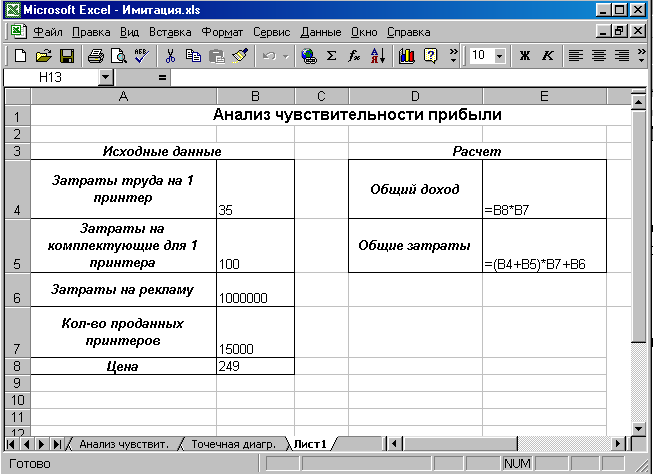
Рисунок 1.5 – Ввод исходных данных и расчет показателей
Подготовить данные для таблицы подстановки (смотри рисунок 6).
Обратите внимание на следующее:
ячейки, содержащие варьируемые значения и результаты вычислений, должны занимать соседние колонки или строки. В нашем примере варьируемые значения находятся в диапазоне D9:D14, а результаты вычислений должны будут появиться в диапазоне ячеек E9:E14.
в первой ячейке колонки или строки, содержащей результаты вычислений, обязательно должна быть задана связывающая формула! Формула должна прямо или косвенно ссылаться на одну и туже входную ячейку. В нашем примере формула находится в ячейке E8 и косвенно ссылается на одну и туже ячейку B7 (количество проданных принтеров).
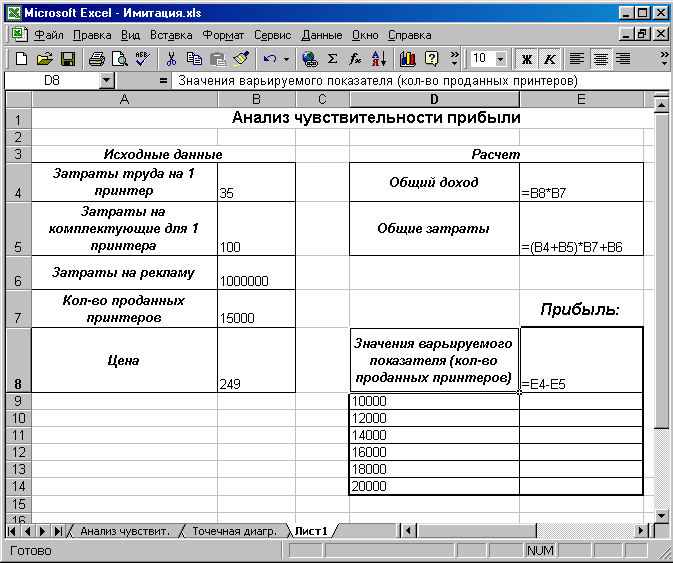
Рисунок 1.6 – Подготовка данных для таблицы подстановки
Выполнить расчет прибыли с помощью таблицы подстановки:
Выделить диапазон ячеек D8:E14
Выполнить команду Данные – Таблица подстановки
В появившемся окне диалога «Таблица подстановки» выбрать поле, как показано на рисунке, и указать адрес ячейки (B7), в которую Excel будет подставлять значение варьируемого показателя.

Нажать командную кнопку ОК. В результате будут получены следующие результаты (смотри рисунок 7, формульный вид этого документа – рисунок 8).
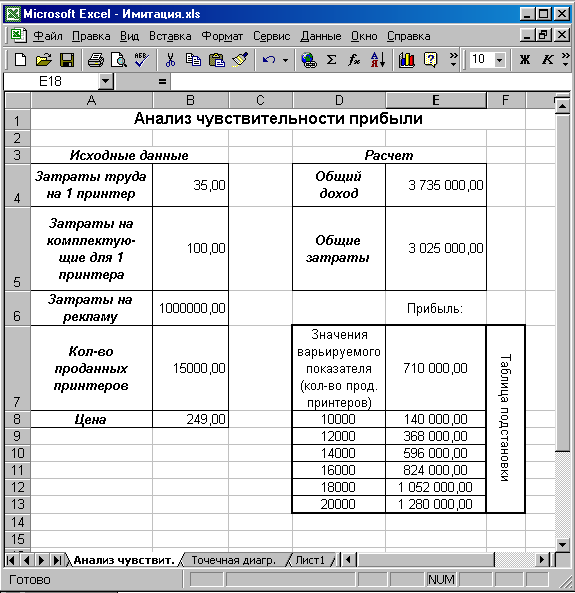
Рисунок 1.7 – Таблица с итоговыми данными
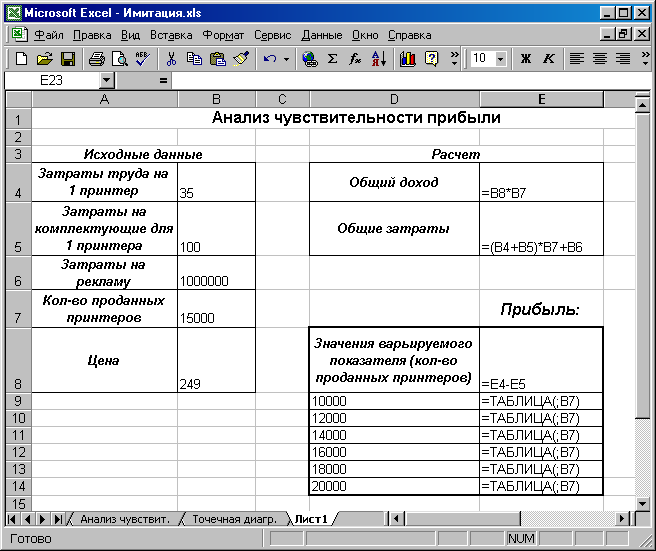
Рисунок 1.8 – Формульный вид таблицы
На отдельном листе создать точечную диаграмму анализа чувствительности прибыли к количеству проданных принтеров (смотри рисунок 9).
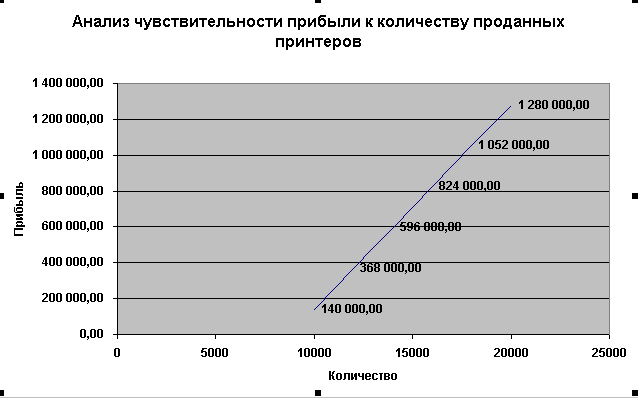
Рисунок 1.9 – График зависимости прибыли от количества проданных принтеров
Используя анализ чувствительности экономических показателей с помощью таблицы подстановки, исследователь может найти предельные точки, в которых значение результирующего показателя (в нашем случае прибыли) равно 0 и ниже которых предприятие будет терпеть убытки.
Метод анализа чувствительности является хорошей иллюстрацией влияния отдельных исходных показателей на результат. Он также показывает направления дальнейших исследований. Если установлена сильная чувствительность результирующего показателя к изменениям некоторого исходного, последнему следует уделить особое внимание.
Задания для выполнения лабораторной работы №1
по теме «Имитационное моделирование в табличном процессоре Excel. Анализ чувствительности показателей с помощью
таблицы подстановки»
Вариант 1
Задание 1. Создать таблицу исходных данных:
ЗАКУПКА ОБОРУДОВАНИЯ ДЛЯ ВЫЧИСЛИТЕЛЬНОГО ЦЕНТРА
Количество компьютеров (К) |
100 |
Цена 1 компьютера (Ц) |
$ 900 |
Общие расходы на транспорт (Т) |
$ 40 |
Общие расходы на ПО (П) |
$ 100 |
Для ячеек с переменными ввести соответствующие имена. Ввести формулу для стоимости (Ст) закупаемых компьютеров, показать влияющие и зависимые ячейки (Сервис-Зависимости-Панель зависимостей).
Варьируя значение количества компьютеров от 20 до 300 с шагом 40 и , используя таблицу подстановки, получить значения стоимости (Данные-Таблица подстановки). Проанализировать результат и сделать выводы.
На отдельном листе создать точечную диаграмму зависимости Ст от заданного показателя со значениями, соединенными сглаживающими линиями (Вставка-Диаграмма). Подписать оси, название, легенда не нужна, подписи значений нужны, шрифт диаграммы минимум 14, формат значений Ст – 2 знака после запятой.
Распечатать документ с данными и в формульном виде, распечатать диаграмму.
Задание 2. Для задачи закупки оборудования, используя статистические функции, построить имитационную модель (100 наблюдений). Диапазон изменения цены компьютера: $ 800-1200; общих расходов на транспорт: $ 20-40; расходов на ПО: $ 150-300. Cтандартное отклонение количества компьютеров 70, среднее 200.
Распечатать документ с данными и в формульном виде.
